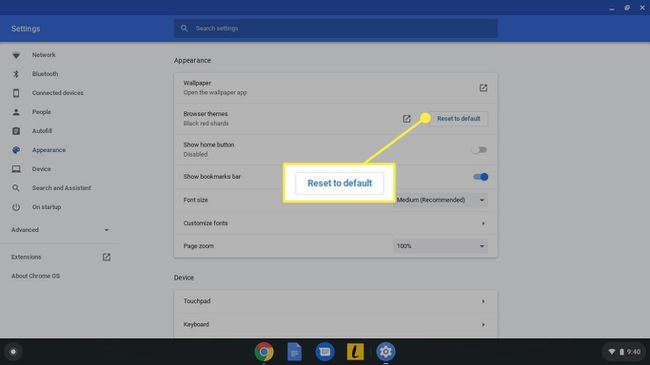Αλλαγή της ταπετσαρίας και του θέματος στο Google Chromebook σας
Εάν γνωρίζετε πώς να αλλάξετε την ταπετσαρία και τα θέματα του Chromebook σας, μπορείτε να προσαρμόσετε την επιφάνεια εργασίας και Google Chrome. Μπορείτε ακόμη και να επιλέξετε μία από τις εικόνες σας για το Chromebook Ιστορικό.
Οι οδηγίες σε αυτό το άρθρο ισχύουν για φορητούς υπολογιστές με Chrome OS, ανεξάρτητα από το ποιος κατασκεύασε τη συσκευή.
Θέματα και ταπετσαρίες Chromebook
Τα Chromebook είναι ελαφροί φορητοί υπολογιστές κατασκευασμένοι κυρίως για εφαρμογές παραγωγικότητας και περιήγηση στο διαδίκτυο. Εκτός από πολλές προεγκατεστημένες ταπετσαρίες, το Chrome Web Store έχει τόνους δωρεάν θεμάτων που αλλάζουν την εμφάνιση του Google πρόγραμμα περιήγησης. Ενώ πολλά μοντέλα είναι διαθέσιμα, η διεπαφή Chrome OS είναι στάνταρ σε όλες τις συσκευές, επομένως τα βήματα για την αλλαγή της ταπετσαρίας και του θέματος είναι τα ίδια για όλα τα Chromebook.
Δεν χρειάζεστε Chromebook για να προσαρμόστε το θέμα του Google Chrome. Μπορείτε επίσης να δημιουργήστε θέματα Chrome.
Πώς να αλλάξετε την ταπετσαρία στο Chromebook
Για να επιλέξετε διαφορετικό φόντο επιφάνειας εργασίας για το Chromebook σας:
-
Επιλέξτε το μενού της γραμμής εργασιών στην κάτω δεξιά γωνία της επιφάνειας εργασίας και, στη συνέχεια, επιλέξτε το Ρυθμίσειςμηχανισμός να ανοίξει το Ρυθμίσεις Chromebook.
Μπορείτε επίσης να αποκτήσετε πρόσβαση στις ρυθμίσεις του Chromebook από το μενού στην επάνω δεξιά γωνία του προγράμματος περιήγησης Google Chrome.

-
Μεταβείτε στο αριστερό παράθυρο του Ρυθμίσεις παράθυρο και επιλέξτε Εξατομίκευση.
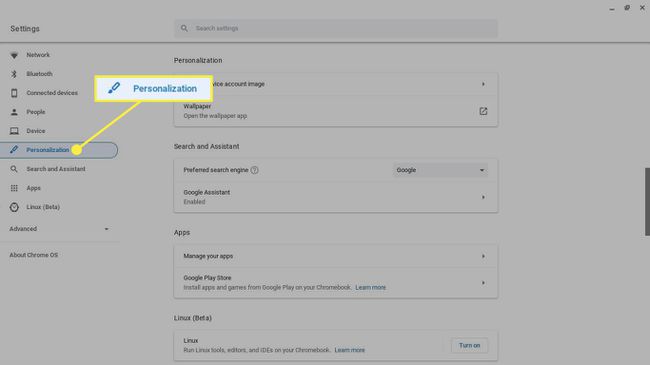
-
Επιλέγω Ταπετσαρία.
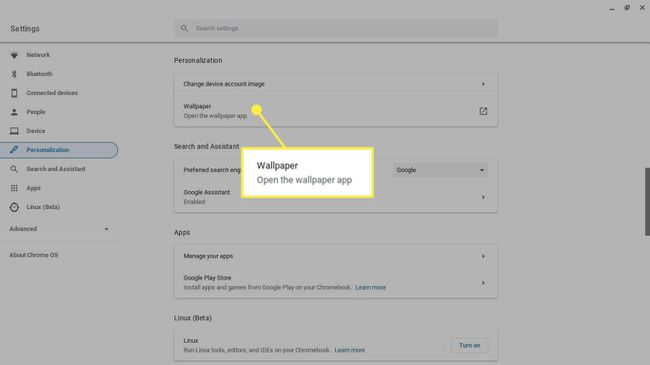
-
Η εφαρμογή Wallpaper εμφανίζει μικρογραφίες προεγκατεστημένων εικόνων. Επιλέξτε τις κατηγορίες στο αριστερό παράθυρο για να περιηγηθείτε στις επιλογές.
Επιλέγω Καθημερινή ανανέωση για να έχετε το Chrome OS να επιλέγετε μια τυχαία ταπετσαρία από την κατηγορία κάθε φορά που ξεκινάτε τον υπολογιστή σας.
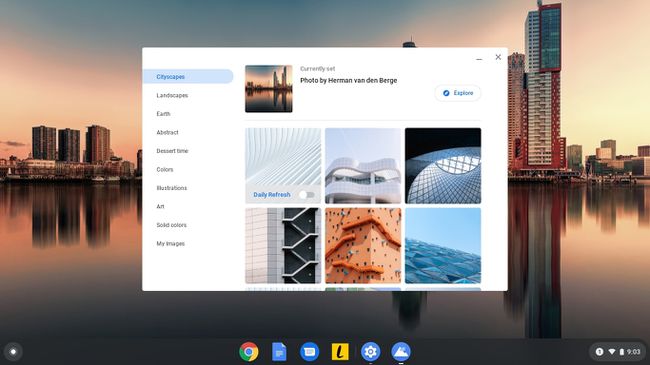
-
Επιλέξτε την ταπετσαρία που θέλετε να ενημερώσετε αμέσως την επιφάνεια εργασίας.
Ορισμένες εικόνες εμφανίζουν πληροφορίες για τον φωτογράφο. Επιλέγω Εξερευνώ κάτω από το όνομα του φωτογράφου για να επισκεφθείτε τον ιστότοπο του ιδιοκτήτη.
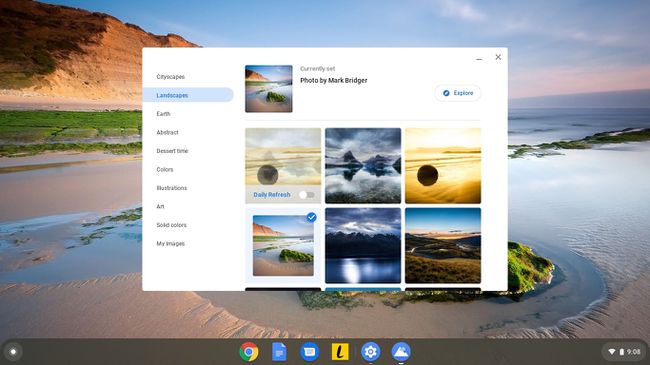
-
Εάν προτιμάτε να χρησιμοποιήσετε μια από τις εικόνες σας ως φόντο της επιφάνειας εργασίας, επιλέξτε Οι Εικόνες μου. Θα δείτε μικρογραφίες όλων των εικόνων στο φάκελο "Λήψεις". Επιλέξτε αυτό που θέλετε να ενημερώσετε αμέσως την επιφάνεια εργασίας.
Επιλέγω Κέντρο περικοπής στην κορυφή του μενού για να κόψτε την εικόνα για να ταιριάζει στην οθόνη.
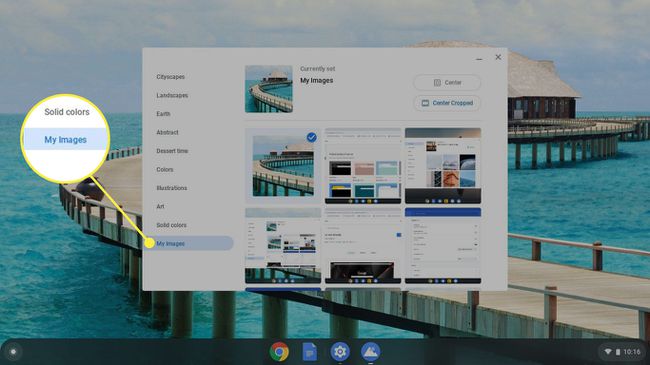
Πώς να αλλάξετε θέματα στο Chromebook
Για λήψη και εγκατάσταση ενός νέου θέματος για το Google Chrome:
-
Ανοίξτε το Google Chrome, επιλέξτε το τρεις τελείες στην επάνω δεξιά γωνία και, στη συνέχεια, επιλέξτε Ρυθμίσεις από το αναπτυσσόμενο μενού.

-
Στο αριστερό παράθυρο του Ρυθμίσεις παράθυρο, επιλέξτε Εμφάνιση.
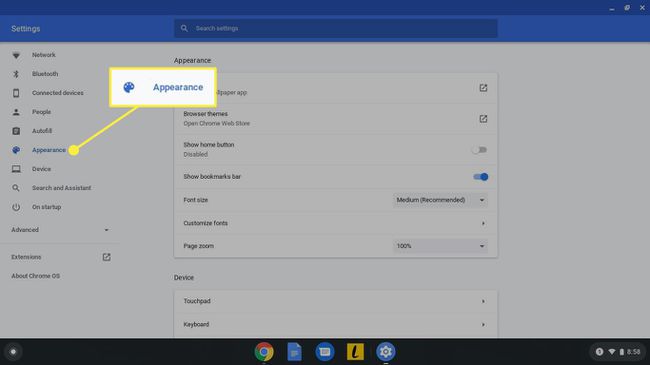
-
Επιλέγω Θέματα προγράμματος περιήγησης.
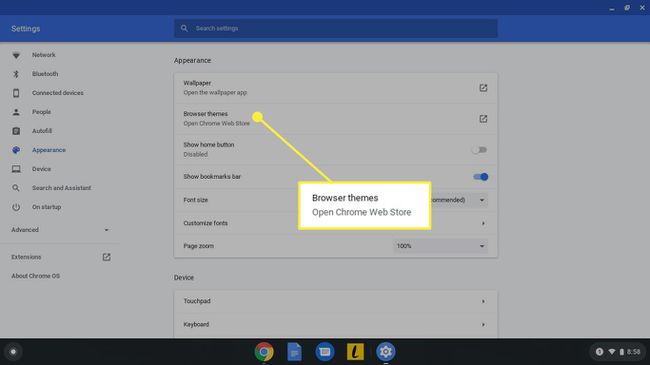
-
Η ενότητα Θέματα του Chrome Web Store ανοίγει στο πρόγραμμα περιήγησης Chrome. Κάντε κύλιση προς τα κάτω στη σελίδα για να περιηγηθείτε σε εκατοντάδες επιλογές και επιλέξτε το θέμα που θέλετε.
Επιλέγω Προβολή όλων δίπλα σε μια κατηγορία για να δείτε όλα τα θέματα στη συγκεκριμένη κατηγορία.
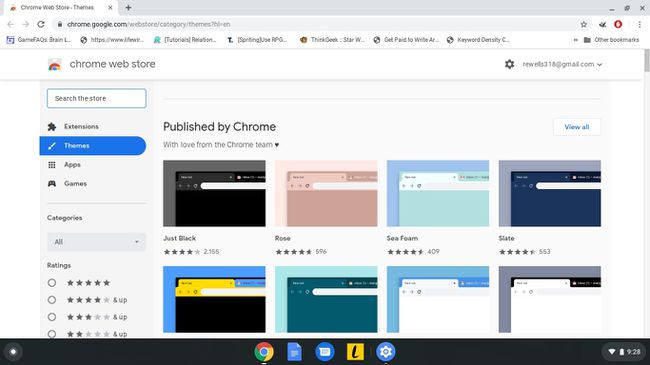
-
Επιλέγω Προσθήκη στο Chrome. Μόλις εγκατασταθεί, το νέο θέμα εφαρμόζεται αμέσως στη διεπαφή του Chrome.
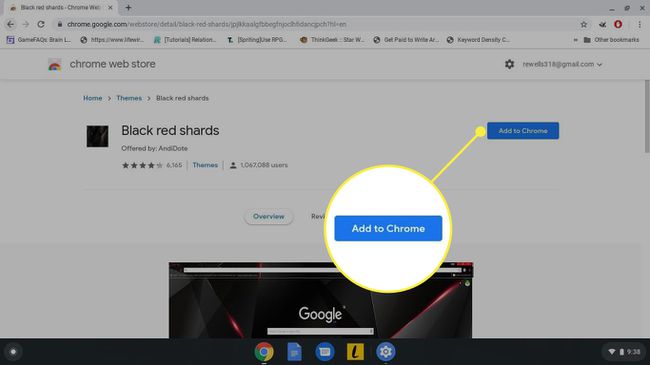
Πώς να επαναφέρετε το θέμα του προγράμματος περιήγησης Chrome στην προεπιλογή
Εάν δεν σας αρέσει η εμφάνιση του νέου θέματος, επιλέξτε Ξεκάνω κάτω από τη γραμμή αναζήτησης για μετάβαση στο προηγούμενο θέμα.
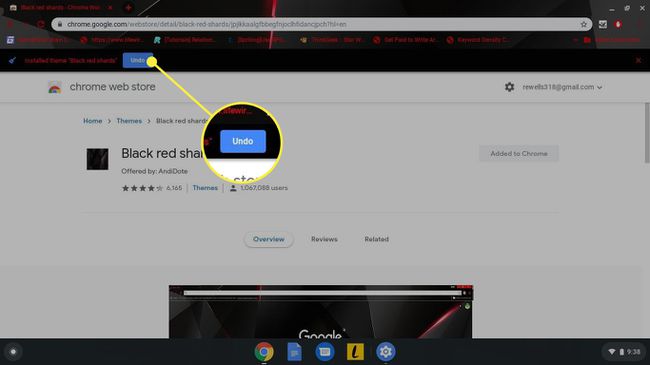
Μπορείτε επίσης να επαναφέρετε το πρόγραμμα περιήγησης στο αρχικό του θέμα από τις ρυθμίσεις του Google Chrome. μεταβείτε στο Εμφάνιση ενότητα και επιλέξτε Επαναφορά στο προκαθορισμένο δίπλα στο Θέματα προγράμματος περιήγησης.